Kā pārvietoties Word 2007 tabulā
Uzziniet, kā efektīvi pārvietoties Word 2007 tabulā, izmantojot īsinājumtaustiņus un peles darbības, lai optimizētu savu darba plūsmu.
Varat izmantot kombinētā lodziņa vadīklas, lai sniegtu Excel informācijas panelim un pārskatu lietotājiem intuitīvu veidu, kā atlasīt datus, izmantojot nolaižamo atlasītāju. Šajā attēlā ir parādīta termometra diagramma, ko kontrolē virs tā esošais kombinētais lodziņš. Kad lietotājs atlasa Dienvidrietumu reģionu, diagramma reaģē, attēlojot atlasītā reģiona datus.
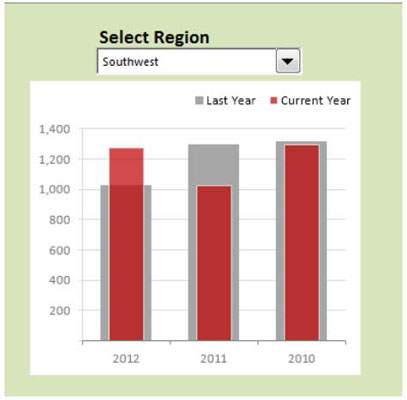
Lai izveidotu šo piemēru, sāciet ar neapstrādāto datu kopu, kas parādīta nākamajā attēlā. Šajā datu kopā ir dati par katru reģionu. Blakus neapstrādātajiem datiem rezervējiet šūnu, kurā kombinētais lodziņš izvadīs savu vērtību (šūna M7 šajā piemērā). Šī šūna uztvers atlasītā kombinētā lodziņa ieraksta indeksa numuru.
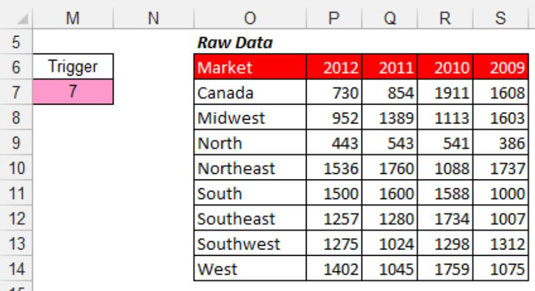
Pēc tam izveidojiet analīzes slāni (posma tabulu), kas sastāv no visām formulām, kā parādīts nākamajā attēlā. Diagramma tiek nolasīta no šīs stadijas tabulas, ļaujot jums kontrolēt, ko diagramma redz. Iestatījumu tabulas pirmajā šūnā ir šāda INDEX formula:
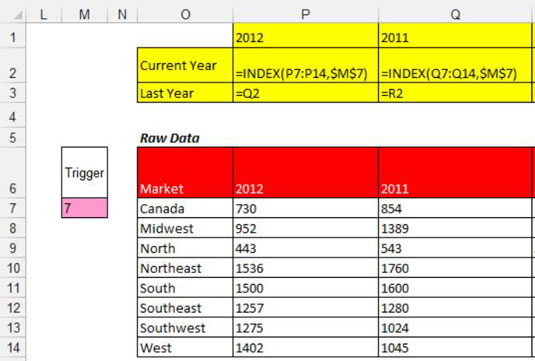
=INDEKSS(P7:P14, $7 M$)
Funkcija INDEX pārveido indeksa numuru vērtībā, ko var atpazīt. Funkcijai INDEX ir nepieciešami divi argumenti, lai tā darbotos pareizi. Pirmais arguments ir tā saraksta diapazons, ar kuru strādājat. Otrais arguments ir indeksa numurs.
Šajā piemērā jūs izmantojat indeksa numuru no kombinētā lodziņa (šūnā M7) un iegūstat vērtību no atbilstošā diapazona (2012. gada dati P7:P14). Atkal ievērojiet absolūto $ zīmju izmantošanu. Tas nodrošina, ka šūnu atsauces formulās nemainās, kad tās tiek kopētas uz leju un pāri.
Vēlreiz apskatiet iepriekšējo attēlu, lai redzētu, kas notiek. INDEX formula šūnā P2 norāda uz diapazonu, kurā ir 2012. gada dati. Pēc tam tas uztver indeksa numuru šūnā M7 (kas uztver kombinētā lodziņa izvades vērtību).
Indeksa numurs ir 7. Tātad formula šūnā P2 iegūs septīto vērtību no 2012. gada datu diapazona (šajā gadījumā no dienvidrietumiem).
Kopējot formulu, programma Excel pielāgo formulu, lai no katra gada datu diapazona iegūtu septīto vērtību.
Kad INDEX formulas ir ievietotas, jums ir tīra stadijas tabula, ko varat izmantot diagrammas izveidei; skatiet tālāk redzamo attēlu.
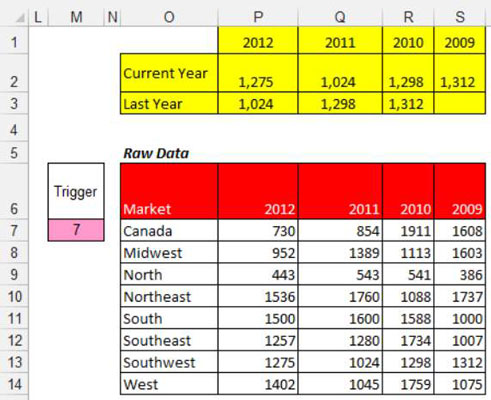
Uzziniet, kā efektīvi pārvietoties Word 2007 tabulā, izmantojot īsinājumtaustiņus un peles darbības, lai optimizētu savu darba plūsmu.
Šajā sarakstā ir iekļautas desmit populārākās Excel funkcijas, kas attiecas uz plašu vajadzību klāstu. Uzziniet, kā izmantot <strong>Excel funkcijas</strong> efektīvāk!
Uzziniet, kā pievienot papildu analīzes slāņus jūsu Excel diagrammām, lai uzlabotu vizualizāciju un sniegtu precīzākus datus. Šis raksts apraksta visas nepieciešamās darbības.
Uzziniet, kā iestatīt <strong>rindkopas atkāpi</strong> programmā Word 2013, lai uzlabotu dokumenta noformējumu un lasāmību.
Uzziniet, kā pareizi ievietot slejas programmā Word 2010, lai uzlabotu jūsu dokumentu formātu un struktūru.
Apsveriet iespēju aizsargāt Excel 2007 darblapu, lai izvairītos no neplānotām izmaiņām. Uzziniet, kā aizsargāt un atbloķēt šūnas, lai nodrošinātu datu integritāti.
Programmas Excel 2013 PMT funkcija aprēķina periodisko mūža rentes maksājumu. Šī funkcija ir būtiska hipotekāro kredītu maksājumu plānošanai.
Mācieties, kā veikt t-testus Excel programmā, izmantojot datus un aprakstot trīs t-testu veidus, kas noderēs jūsu datu analīzes procesā.
Uzziniet, kā filtrēt datu sarakstu programmā Excel 2016, lai ērti paslēptu nevēlamus ierakstus un strādātu tikai ar nepieciešamajiem datiem.
Uzziniet, kā vienkārši pievienot datu etiķetes diagrammai programmā Excel 2007. Palīdziet noteikt vērtības, kas tiek rādītas katrā datu punktā, izmantojot dažādas izvietošanas un formatēšanas iespējas.







